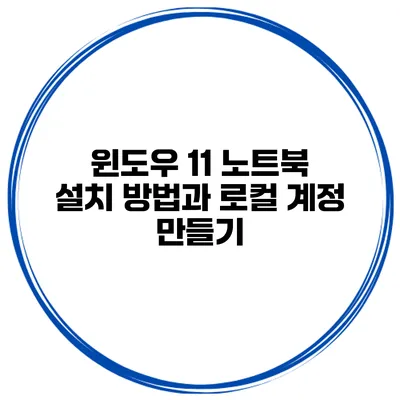윈도우 11을 설치하는 과정은 생각보다 간단하지만, 각 단계를 정확하게 이해하고 진행하는 것이 중요해요. 노트북에 새로운 운영체제를 설치하고, 윈도우 11의 다양한 기능을 활용하기 위해서는 적절한 설정과 계정 생성이 필수적이랍니다. 이번 포스트에서는 윈도우 11 설치 방법과 로컬 계정 만들기를 자세히 설명해 드릴게요.
✅ 최신 Windows 10 설치 USB 만드는 방법을 알아보세요.
윈도우 11 설치 준비하기
윈도우 11을 설치하기 전에 미리 준비해야 할 사항들이 있어요.
시스템 요구사항 확인하기
윈도우 11은 특정 하드웨어 요구사항이 있어요. 아래와 같은 조건을 충족해야 해요:
- 1GHz 이상의 프로세서
- RAM: 4GB 이상
- 저장 공간: 64GB 이상
- TPM 2.0 지원
- DirectX 12 compatible graphics / WDDM 2.x
이 조건을 확인한 후, 다음 단계로 넘어갑니다.
윈도우 11 설치 미디어 만들기
윈도우 11을 설치하기 위해 USB 드라이브나 ISO 파일이 필요해요. 여기서는 USB 드라이브를 이용한 설치 미디어 만드는 방법을 설명할게요.
- 마이크로소프트 공식 웹사이트에 접속해요.
- 윈도우 11 다운로드 페이지로 가서, 미디어 생성 도구를 다운로드합니다.
- 다운로드한 도구를 실행하고, USB 플래시 드라이브 옵션을 선택해요.
- USB 드라이브를 선택하고, 설치 미디어를 생성합니다.
이제 설치 미디어가 준비됐어요.
✅ 윈도우 11 설치 과정에 대해 상세히 알아보세요.
윈도우 11 설치 과정
윈도우 11을 설치하는 방법은 몇 가지 간단한 단계로 진행돼요.
1단계: 설치 미디어로 부팅하기
- USB 드라이브를 노트북에 연결해요.
- 노트북을 재부팅한 후, BIOS 설정으로 들어가서 부팅 순서를 USB 드라이브로 설정합니다.
- 변경사항을 저장하고 BIOS를 종료하면, USB에서 부팅이 시작돼요.
2단계: 윈도우 11 설치 시작하기
- 언어, 시간 및 키보드 레이아웃을 선택하고 다음 버튼을 클릭해요.
- 지금 설치하기 버튼을 클릭합니다.
3단계: 라이센스 동의하기
라이센스 약관에 동의해야 설치를 진행할 수 있어요. 약관을 읽고 동의함 체크 후 다음 버튼을 누르세요.
4단계: 설치 유형 선택하기
- 업그레이드: 기존 설치를 유지하면서 업그레이드
- 사용자 지정: 새로 설치 (추천함)
여기서는 사용자 지정을 선택하고, 설치할 드라이브를 선택해요. 보통은 C 드라이브를 선택하면 됩니다.
5단계: 설치 완료
설치가 완료되면, 노트북이 몇 번 재부팅되며, 최종 설정을 하게 돼요.
✅ 애플 아이디 비밀번호 변경 절차를 지금 확인해 보세요.
로컬 계정 만들기
윈도우 11을 성공적으로 설치한 후, 로컬 계정을 만드는 방법은 아주 간단해요.
1단계: 사용자 계정 설정
윈도우 11 설치 과정 중에 Microsoft 계정을 요구하는 경우가 있어요. 하지만 로컬 계정을 만들고 싶다면 다음과 같은 방법으로 진행해요.
- Microsoft 계정으로 로그인 화면에서, 아래쪽에 있는 오프라인 계정 또는 로컬 계정 만들기를 클릭해요.
강력히 추천하는 방법: 로컬 계정 생성
- 알림이 나타날 경우, 다시 한 번 로컬 계정으로 계속하기를 선택해요.
- 사용자 이름, 암호(선택사항)를 입력하고, 다음 버튼을 클릭합니다.
2단계: 계정 설정 마무리하기
마지막으로 약간의 개인정보 설정을 하고, 필요한 경우 인터넷에 연결할 수 있어요. 모든 설정이 끝나면 로컬 계정으로 윈도우 11에 접근할 수 있게 돼요.
✅ 한컴오피스의 숨겨진 기능을 활용해보세요!
설치 후 유용한 설정
윈도우 11 설치 후 최적화를 위한 몇 가지 설정을 소개해 드릴게요:
- 업데이트 확인: 시작 메뉴에서
설정 > 업데이트 및 보안 > Windows 업데이트로 들어가서 업데이트를 확인해 주세요. - 개인정보 설정:
설정 > 개인정보 및 보안으로 가서, 필요한 정보 설정을 조정하세요. - 앱 설치: 필요한 앱을 Microsoft Store에서 다운로드하여 사용해 보세요.
유용한 팁
- 안전한 비밀번호 설정: 로컬 계정을 만들 때 강력한 비밀번호를 설정하는 것이 좋아요.
- 자주 사용하는 앱 고정: 작업 표시줄에 자주 사용하는 앱을 고정시켜 효율성을 높여보세요.
- 바탕화면 정리: 필요 없는 아이콘을 삭제하고 깔끔하게 정리하세요.
결론
이렇게 윈도우 11을 설치하고 로컬 계정을 만드는 과정을 살펴봤어요. 각 단계를 따라 하면 누구나 쉽게 설치할 수 있답니다. 윈도우 11의 기능을 제대로 활용하기 위해서는 로컬 계정을 만드는 것이 권장되며, 설치 과정에서의 각 세부 사항들을 놓치지 않는 것이 중요해요.
지금 바로 윈도우 11을 설치해 보고, 새로운 기능들을 즐겨보세요! 여러분의 노트북이 한층 더 업그레이드되는 기회를 놓치지 마세요.
| 단계 | 설명 |
|---|---|
| 1단계 | USB 드라이브로 부팅하기 |
| 2단계 | 윈도우 설치 시작하기 |
| 3단계 | 라이센스 동의하기 |
| 4단계 | 설치 유형 선택하기 |
| 5단계 | 로컬 계정 만들기 |
자주 묻는 질문 Q&A
Q1: 윈도우 11을 설치하기 위해 준비해야 할 시스템 요구사항은 무엇인가요?
A1: 윈도우 11의 시스템 요구사항은 1GHz 이상의 프로세서, 4GB 이상의 RAM, 64GB 이상의 저장 공간, TPM 2.0 지원, DirectX 12 호환 그래픽이 필요합니다.
Q2: 윈도우 11을 설치하기 위한 미디어는 어떻게 만들 수 있나요?
A2: USB 드라이브를 이용해 미디어를 만들려면, 마이크로소프트 공식 웹사이트에서 미디어 생성 도구를 다운로드한 후, USB 플래시 드라이브 옵션을 선택해 설치 미디어를 생성하면 됩니다.
Q3: 윈도우 11 설치 후 로컬 계정은 어떻게 만들 수 있나요?
A3: Microsoft 계정으로 로그인 화면에서 ‘오프라인 계정’ 또는 ‘로컬 계정 만들기’를 클릭하고, 사용자 이름과 암호를 입력하면 로컬 계정을 생성할 수 있습니다.